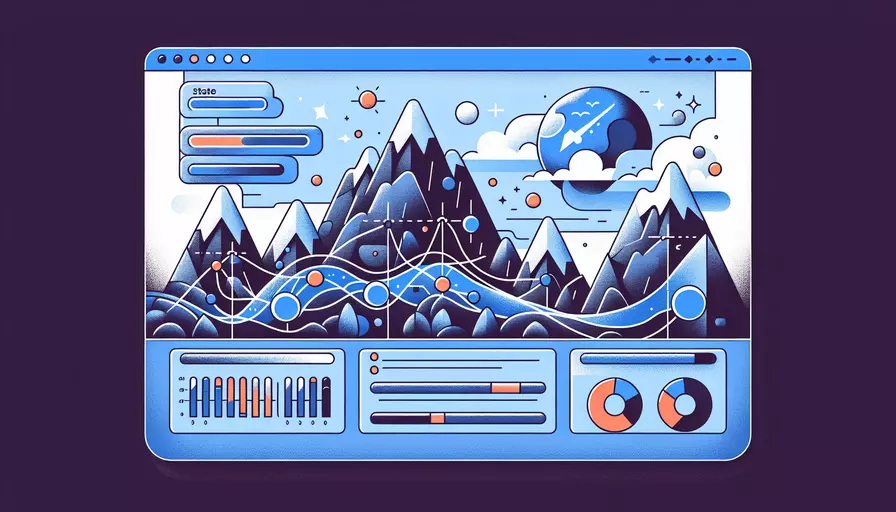
在Vue中控制滚动加载状态,可以通过以下几个步骤:1、使用scroll事件监听滚动位置,2、通过计算属性或方法判断是否需要加载更多内容,3、使用loading状态标志控制是否正在加载,4、在数据加载完成后更新状态和数据。这种方法可以确保在用户滚动到页面底部时自动加载更多内容,同时避免重复加载和性能问题。
一、使用scroll事件监听滚动位置
- 为了实现滚动加载,我们首先需要监听滚动事件。在Vue中,可以在组件的mounted钩子中添加scroll事件监听器。
- 监听器会在滚动事件发生时调用一个方法,该方法会检查用户是否已经滚动到页面底部。
mounted() {
window.addEventListener('scroll', this.handleScroll);
},
beforeDestroy() {
window.removeEventListener('scroll', this.handleScroll);
},
methods: {
handleScroll() {
// 检查是否滚动到底部
const bottomOfWindow = document.documentElement.scrollTop + window.innerHeight === document.documentElement.offsetHeight;
if (bottomOfWindow) {
this.loadMore();
}
},
}
二、通过计算属性或方法判断是否需要加载更多内容
- 在handleScroll方法中,我们调用loadMore方法来加载更多内容。
- 但是,我们需要确保在一次加载完成之前不会触发重复加载。这可以通过一个loading状态标志来实现。
data() {
return {
items: [],
loading: false,
hasMore: true, // 判断是否还有更多数据
};
},
methods: {
loadMore() {
if (this.loading || !this.hasMore) return;
this.loading = true;
// 模拟数据加载
setTimeout(() => {
const newItems = [/* 模拟新数据 */];
this.items.push(...newItems);
this.loading = false;
if (newItems.length === 0) {
this.hasMore = false;
}
}, 1000);
},
}
三、使用loading状态标志控制是否正在加载
- 当用户滚动到底部时,如果loading状态为false且hasMore状态为true,我们将触发loadMore方法来加载更多内容。
- 在loadMore方法中,我们首先将loading状态设为true,以防止重复加载。
- 然后,我们模拟一个异步数据加载过程,在数据加载完成后,将新数据添加到items数组中,并将loading状态设为false。
四、在数据加载完成后更新状态和数据
- 在加载完成后,我们需要更新hasMore状态,如果没有更多数据需要加载,我们将hasMore设为false。
- 这可以通过检查新加载的数据长度来实现,如果新数据长度为0,说明没有更多数据。
五、示例代码
<template>
<div>
<div v-for="item in items" :key="item.id">{{ item.name }}</div>
<div v-if="loading">Loading...</div>
<div v-if="!hasMore">No more data</div>
</div>
</template>
<script>
export default {
data() {
return {
items: [],
loading: false,
hasMore: true,
};
},
mounted() {
window.addEventListener('scroll', this.handleScroll);
this.loadMore(); // 初始加载
},
beforeDestroy() {
window.removeEventListener('scroll', this.handleScroll);
},
methods: {
handleScroll() {
const bottomOfWindow = document.documentElement.scrollTop + window.innerHeight === document.documentElement.offsetHeight;
if (bottomOfWindow) {
this.loadMore();
}
},
loadMore() {
if (this.loading || !this.hasMore) return;
this.loading = true;
setTimeout(() => {
const newItems = [/* 模拟新数据 */];
this.items.push(...newItems);
this.loading = false;
if (newItems.length === 0) {
this.hasMore = false;
}
}, 1000);
},
},
};
</script>
六、总结与建议
通过上述步骤,我们实现了一个简单的滚动加载功能。1、监听滚动事件,2、判断是否需要加载更多内容,3、通过loading状态控制加载过程,4、在数据加载完成后更新状态和数据。这种方法不仅实现了滚动加载功能,还避免了重复加载和性能问题。
建议:
- 在实际应用中,数据加载通常会涉及到API请求,因此需要处理API请求的错误情况。
- 可以考虑使用节流(throttle)或防抖(debounce)来优化滚动事件监听器的性能。
- 如果数据量较大,可以使用分页技术来进一步优化加载性能。
相关问答FAQs:
1. 如何在Vue中实现滚动加载功能?
滚动加载是指当用户滚动到页面底部时,自动加载更多内容,以实现无限滚动的效果。在Vue中实现滚动加载功能,可以通过以下步骤进行:
-
首先,需要监听滚动事件,可以使用
window对象的scroll事件,或者使用Vue的自定义指令来监听滚动事件。 -
其次,需要判断用户是否滚动到页面底部。可以通过比较
window对象的scrollY属性和document对象的body元素的高度来判断。 -
如果用户滚动到页面底部,就触发加载更多的操作。可以通过调用一个方法来加载更多的数据,例如向服务器发送请求获取更多数据。
-
在加载更多的数据时,需要注意状态的控制。可以使用一个状态变量来表示是否正在加载数据,以防止用户重复触发加载操作。可以在加载数据前将状态变量设置为
true,加载完成后将状态变量设置为false。 -
最后,将加载到的数据添加到已有的数据列表中,以实现无限滚动的效果。
2. 如何控制滚动加载的状态?
在滚动加载的过程中,控制加载状态非常重要。下面是一些常见的控制滚动加载状态的方法:
-
使用一个状态变量来表示加载状态,例如一个名为
isLoading的变量。初始时,将isLoading设置为false。当开始加载数据时,将isLoading设置为true,加载完成后将isLoading设置为false。 -
在加载数据之前,可以将加载按钮禁用,或者显示一个加载中的动画,以向用户展示正在加载的状态。
-
在加载数据时,可以使用
try...catch语句捕获可能发生的错误,并在错误发生时将加载状态设置为false,以便用户重新加载数据。 -
如果加载数据失败,可以显示一个错误提示,或者提供重新加载的按钮,以便用户重新加载数据。
-
在加载数据完成后,可以根据加载到的数据的数量来判断是否还有更多数据需要加载。如果没有更多数据了,可以禁用滚动加载功能,或者显示一个提示,告诉用户已经加载到底部了。
通过以上方法,可以有效地控制滚动加载的状态,提升用户体验。
3. 如何在Vue中实现滚动加载的分页功能?
滚动加载的分页功能指的是当用户滚动到页面底部时,自动加载下一页的数据。在Vue中实现滚动加载的分页功能,可以按照以下步骤进行:
-
首先,需要设置一个变量来表示当前页码,例如一个名为
currentPage的变量。初始时,将currentPage设置为1,表示第一页。 -
其次,需要监听滚动事件,当用户滚动到页面底部时,触发加载下一页的操作。
-
在加载下一页的操作中,需要将
currentPage加一,表示加载下一页的数据。可以通过调用一个方法来加载下一页的数据,例如向服务器发送请求获取下一页的数据。 -
在加载下一页的数据时,需要将新加载到的数据添加到已有的数据列表中,以实现无限滚动的效果。
-
如果加载下一页的数据失败,可以将
currentPage减一,以便用户重新加载数据。
通过以上步骤,可以实现滚动加载的分页功能,提供更好的用户体验。
文章标题:vue 滚动加载 状态如何控制,发布者:worktile,转载请注明出处:https://worktile.com/kb/p/3650480

 微信扫一扫
微信扫一扫  支付宝扫一扫
支付宝扫一扫 